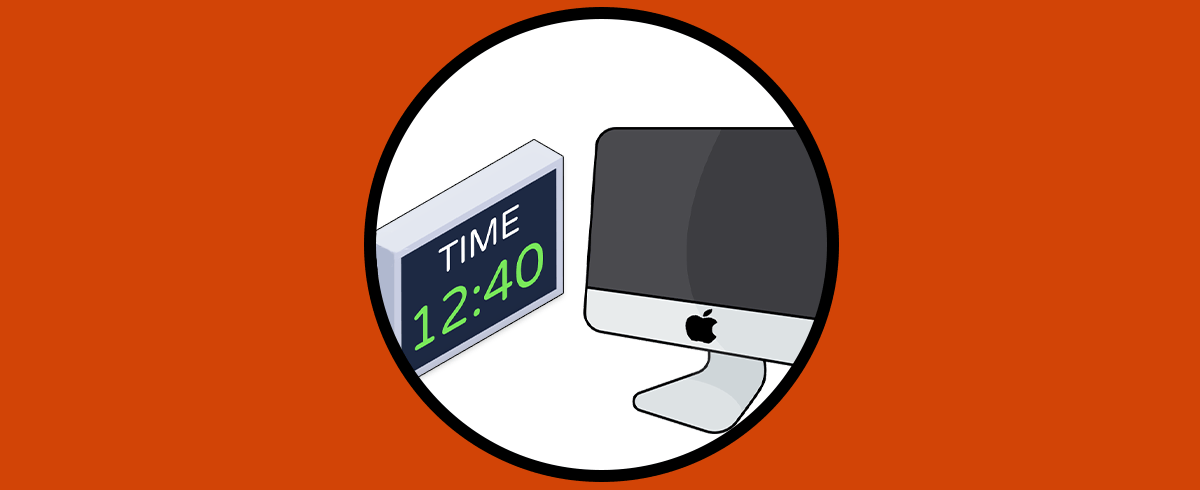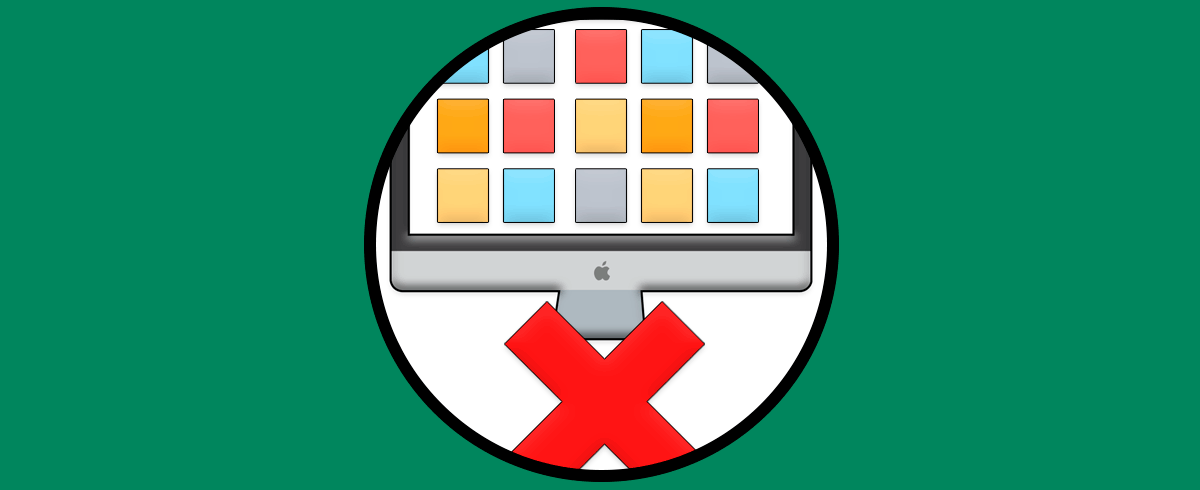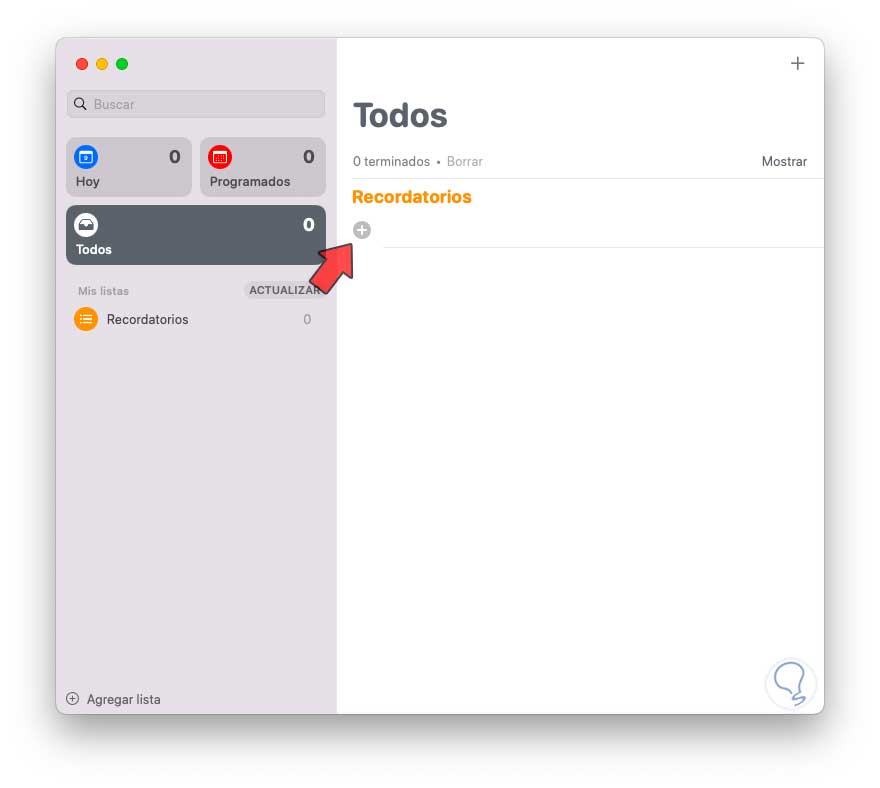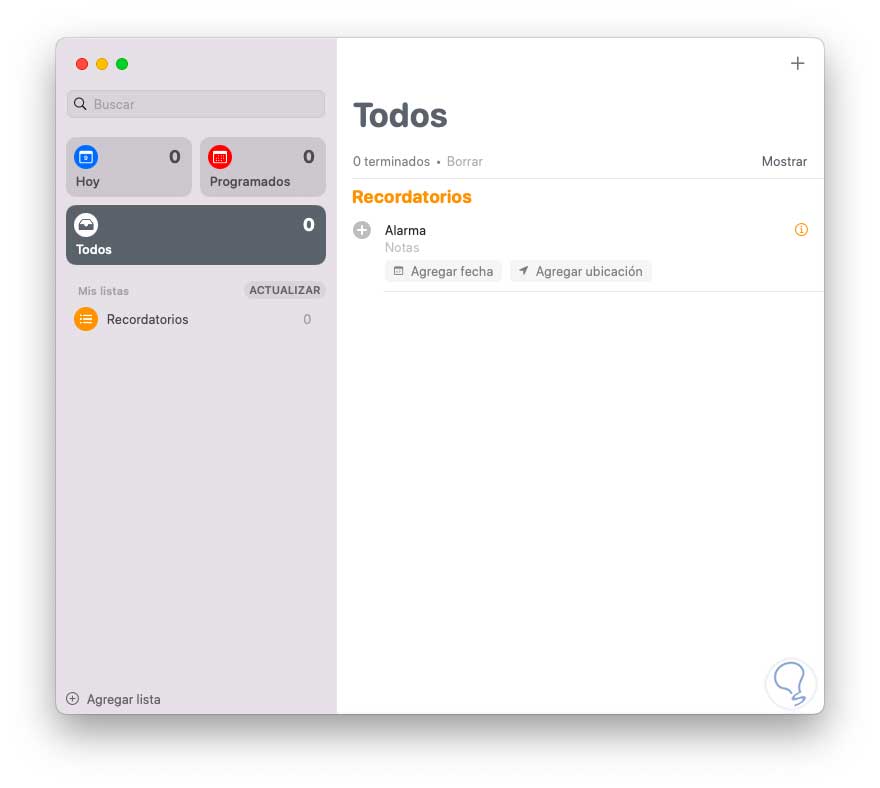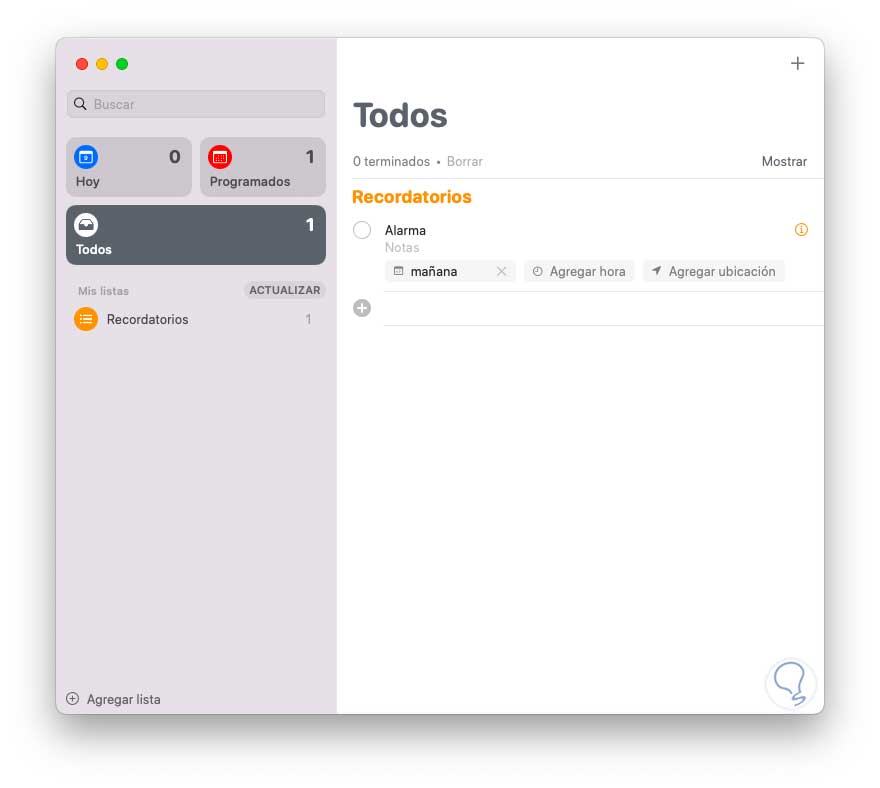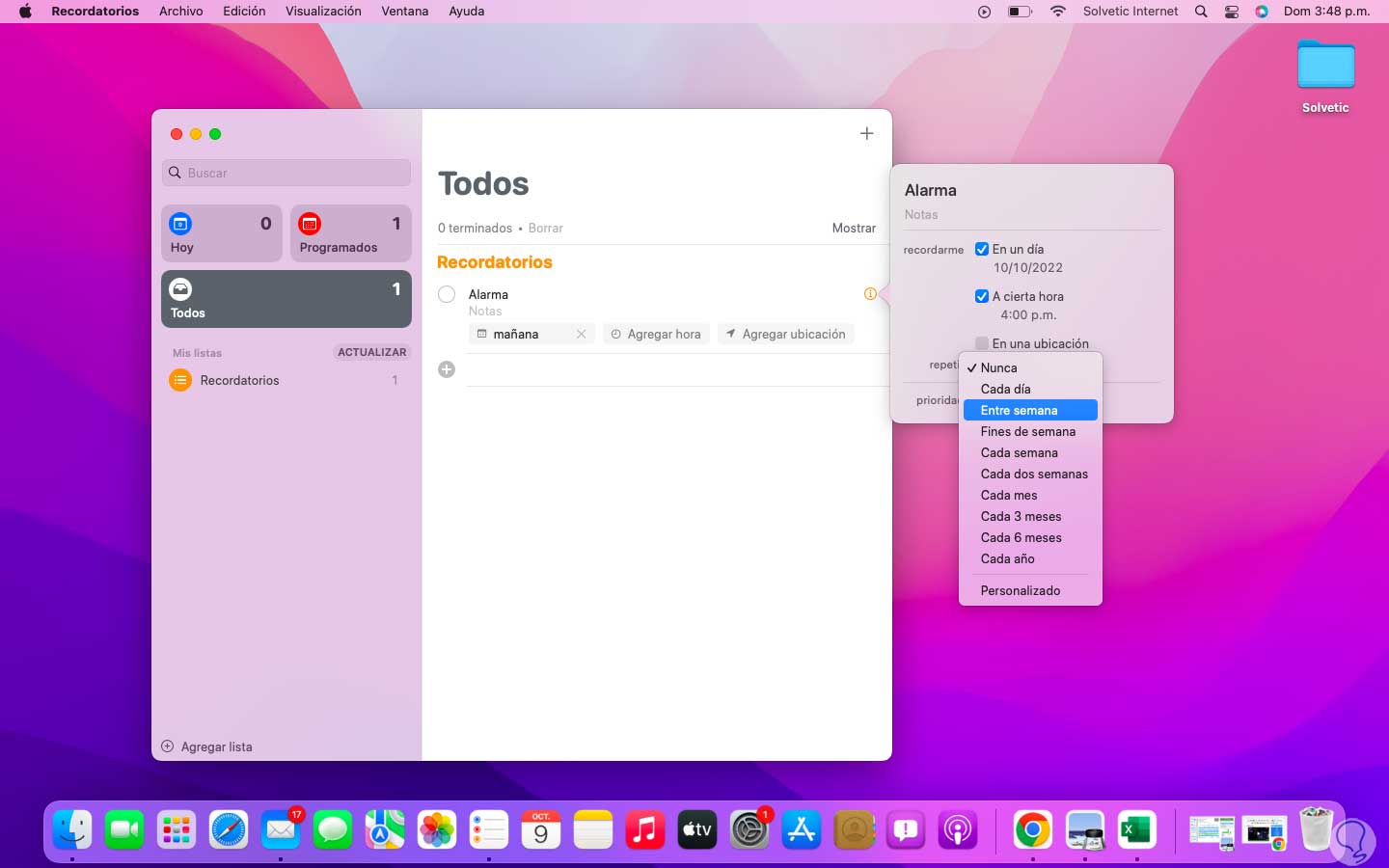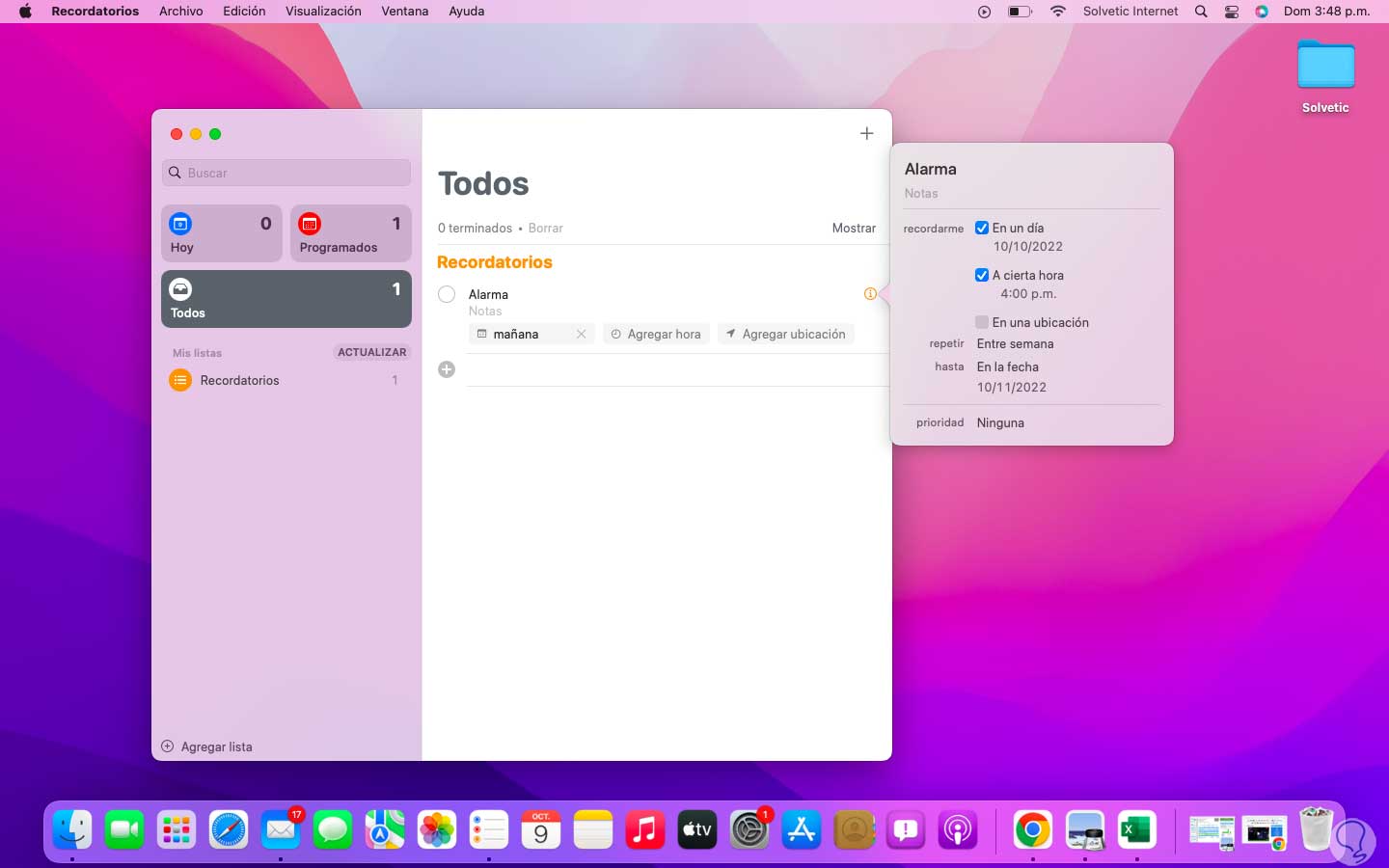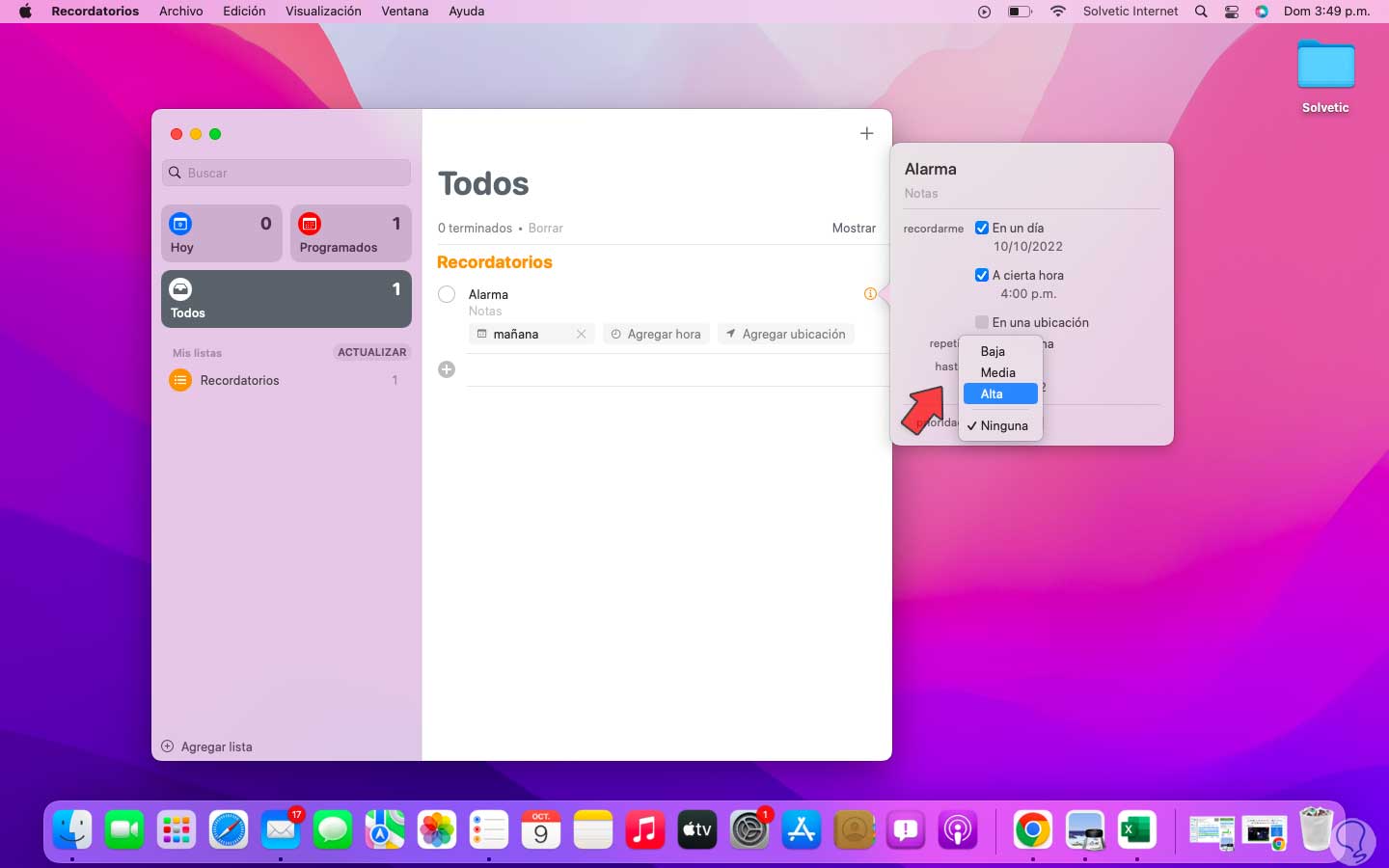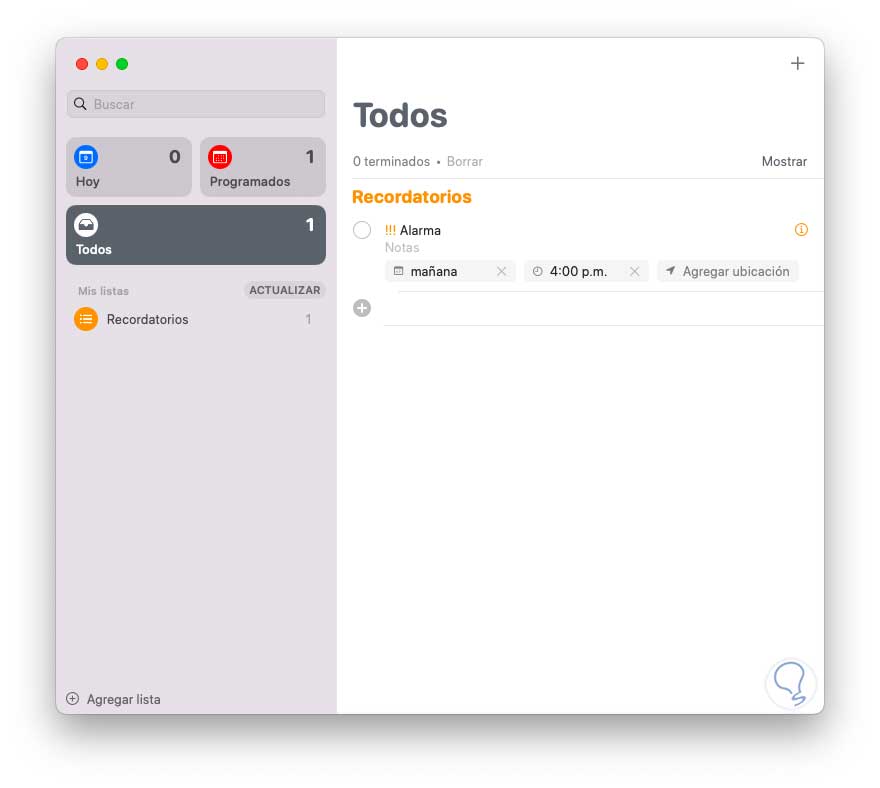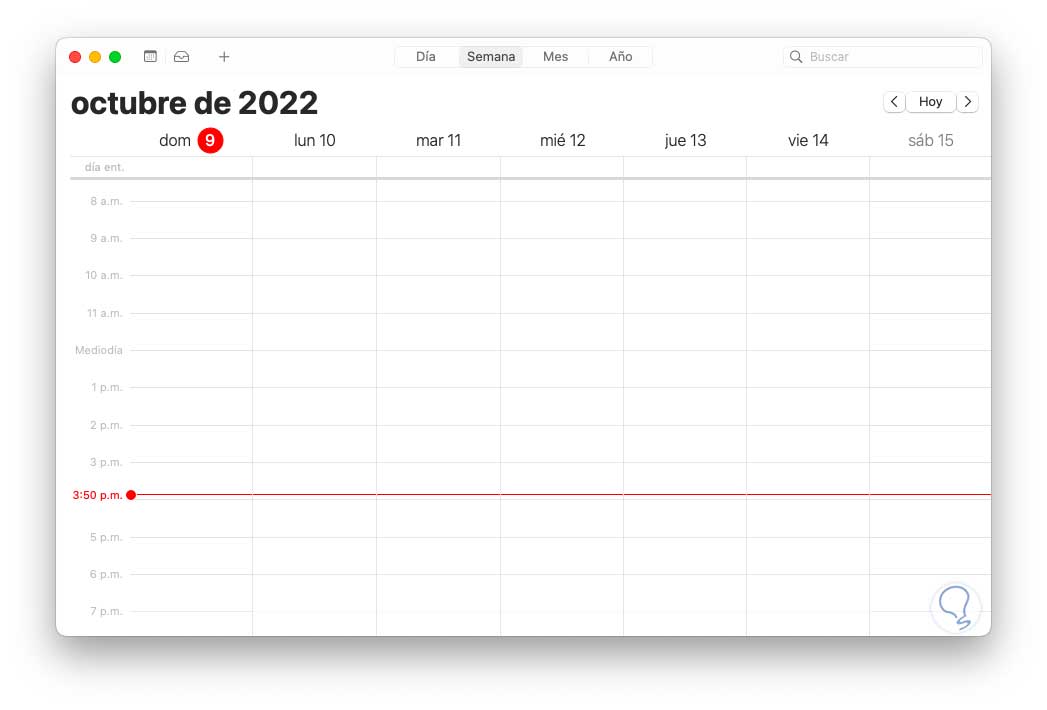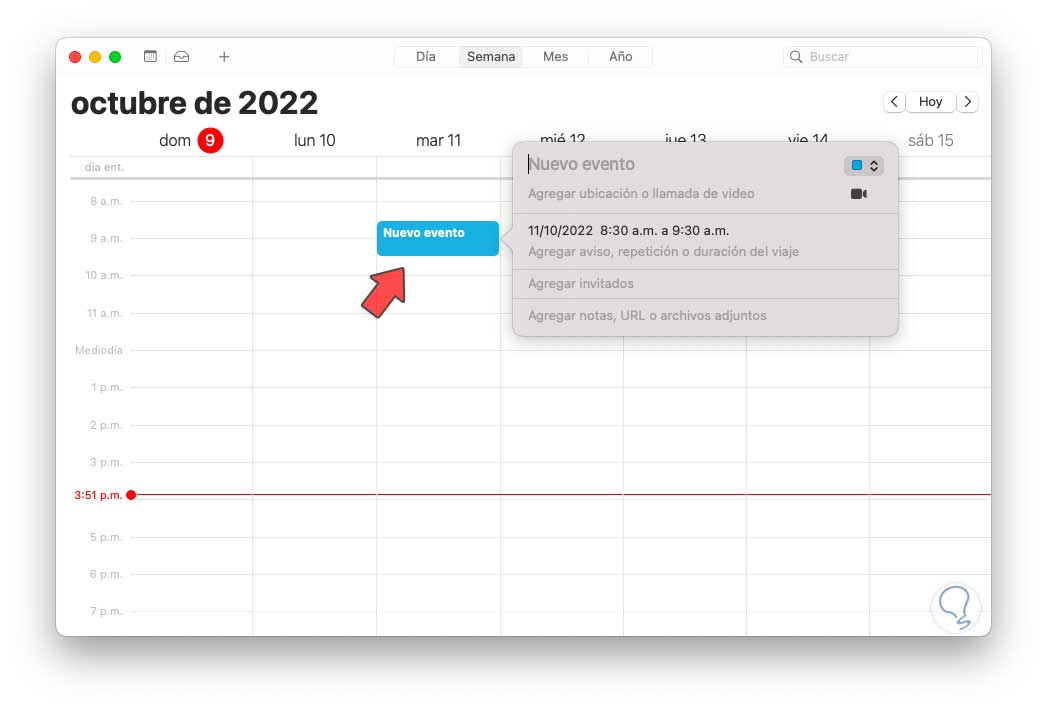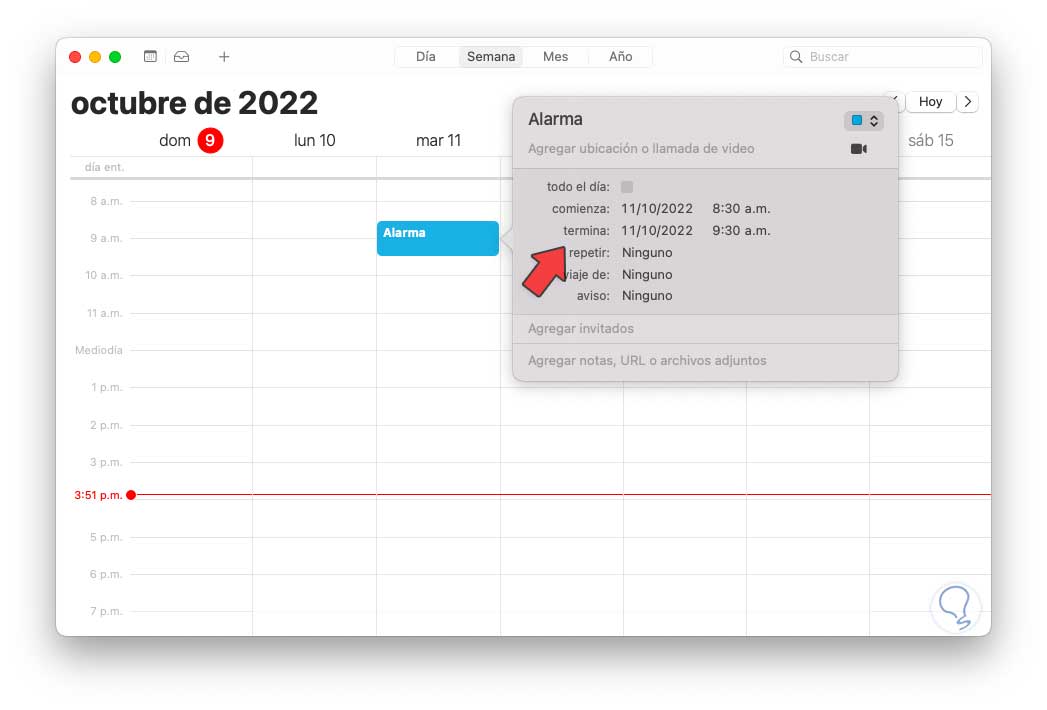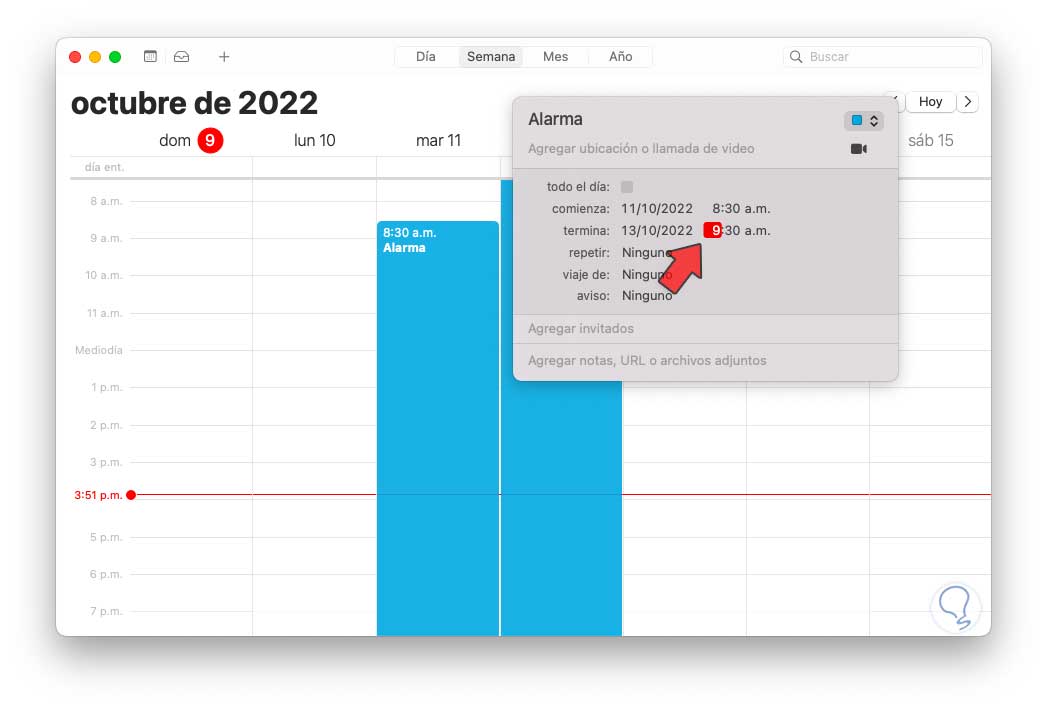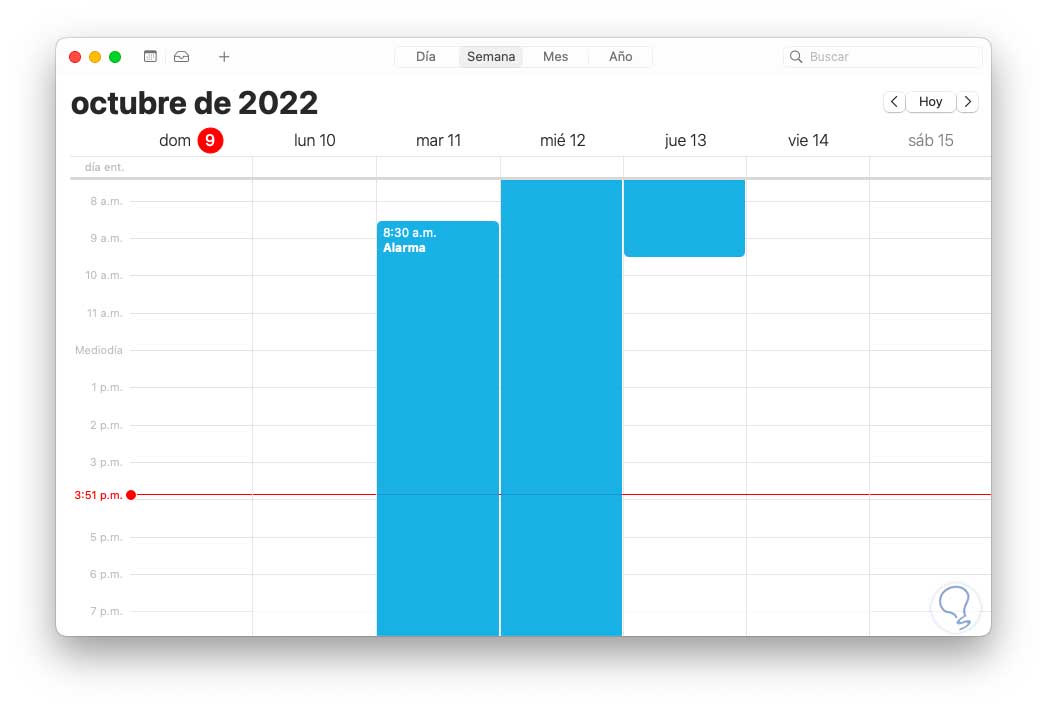Las alarmas son importantes cuando queremos tener presente algún momento o fecha determinada y no queremos que se nos olvide. Al igual que podemos crear alarmas en nuestros teléfonos móviles, también podemos poner alarmas en nuestro PC como Mac y así hacer que se nos avise cuando ocurre algo concreto en el calendario.
- Asignar recordatorios de citas o eventos
- Alertar sobre fechas especiales
- Recordar acerca de situaciones que deben cumplirse en momentos dados
- Notificar de reuniones y mas
Las alarmas nos ayudan a estar al tanto de nuestras actividades debido a que muchas veces con todas nuestras actividades podemos olvidar algo y con ellas lo recordaremos en base a la configuración establecida, en este tutorial Solvetic te enseñara como poner una alarma en macOS de manera simple.
1 Cómo poner Alarma en Mac, MacBook Air o Pro desde Recordatorios
Los Recordatorios son una forma clave de asignar una alarma y definir en que momento esta se activará, abrimos Recordatorios:
Se abrirá lo siguiente:
Damos clic en el signo + para añadir nuestra alarma, asignamos un nombre:
Establecemos el día o fecha deseada:
Damos clic en el signo de información ubicado al lado derecho y establecemos los criterios de la alarma como si esta se usara en un solo día o en varios:
Podemos activar la casilla “A cierta hora” para definir exactamente a que hora sonara la alarma en macOS:
Podemos definir con qué frecuencia se repetirá la alarma:
Podemos ver un resumen de la alarma configurada:
Es posible, en base al tipo de necesidad, asignar una prioridad a la alarma:
Con ello la alarma estará lista para activarse en la fecha y hora definida en Recordatorios.
2 Cómo poner Alarma en Mac, MacBook Air o Pro desde Calendario
Calendario es otra forma para asignar una alarma de manera simple en macOS, en este caso abrimos Calendario desde el Dock o desde Spotlight:
Damos doble clic sobre el día deseado en que se activara la alarma y veremos lo siguiente:
Asigna un nombre:
Establecemos los horarios de esta alarma:
Adicional podemos asignar frecuencia de repetición y en que momento se activara la alarma, las opciones van desde el momento del evento hasta varios minutos o días antes o después, veremos nuestra alarma asignada en Calendario:
Alguna de estas opciones es fundamental para contar con alarmas en macOS y así estar al tanto de cada evento.